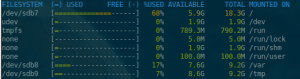En este artículo podríamos catalogarlo de off-topic, (OT) ya que en él voy a hablar de un tema que poco tiene que ver con los tratados en los artículos (*) que usualmente leéis en mi web (redes, gnu/linux, etc.), a excepción de éste artículo, que también fue OT.
A pesar de salirse de la temática propia de esta web, lo incluyo dos razones:
- Porque me parece interesante y hasta es posible que a alguno le ayude en su decisión de renovar el calzado.
- Porque me apetecía 😉
Vamos a ello -oye-.
Hace algún tiempo estaba buscando unas zapatillas ligeras y cómodas para usarlas en horario de trabajo e incluso para salir a andar.
Probé varios tipos de zapatillas deportivas, alguna que otra tipo tenis/pádel pero sobre todo de tipo running. Las primeras (tenis/pádel) las descarté enseguida porque son más pesadas, así me decanté por las de tipo running. No necesitaba que fueran las más avanzadas, pero quería que fueran cómodas.
Probé las Pegasus de Nike, y aunque me convencían estéticamente, por peso, por características e incluso por precio, no me terminaban de resultar cómodas porque agarran demasiado el pie (sobre todo por la parte del talón). Esto último imagino que para salir a correr debe de ser genial pero yo quería llevar el pie un poco más suelto.
Probé también unas Asics (no recuerdo el modelo) y eran más cómodas que las Pegasus (en mi opinión), aunque cuando dabas la pisada notabas como que la propia zapatillas te empujaba a salir a correr (por la curvatura de la suela o algo parecido). Por este motivo las descarté también.
Tras varias pruebas más en más de 5 establecimientos seguía sin encontrar nada que me convenciera realmente, hasta que un día me ofrecieron las Skechers On The Go y nada más cogerlas me sorprendió lo ligeras que son (no sé cuánto pesarán, pero es de las más ligeras que he probado nunca). Fue curioso, porque el número que tenían en la estantería era de los pocos que les quedaba y, casualmente ¡era el mío! (me sentí como una especie de Ceniciento).
Andé un poco con ellas y la sensación fue (y es) genial. Ligeras (¡ligerísimas!), muy flexibles, con materiales transpirables (muy recomendables para verano)… para mí de las mejores zapatillas que me he probado en cuanto a comodidad. Son como ésta:
Para finalizar, comentar que existen más colores y su precio ronda los 50 euros (a mí me costaron 45). Tenéis más información aquí.
Os las recomiendo.